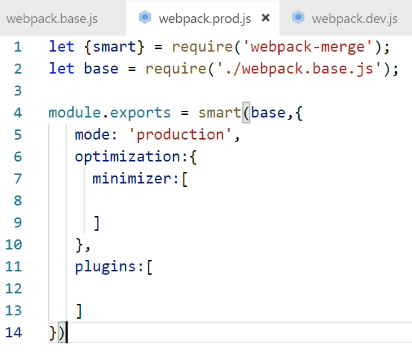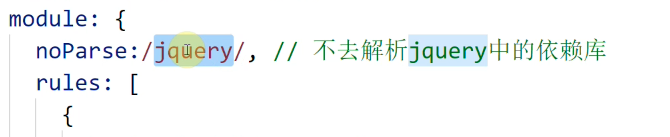[TOC]
模块打包机
代码转换---loader(文件预处理:将不同的语言转为js)
既可以安装本地的webpack,也可以安装全局的webpack,安装全局的webpack可能会导致版本的不一致,
通常我们会将 Webpack 安装到项目的依赖中,这样就可以使用项目本地版本的 Webpack。但是这样就不能在命令行中直接使用webpack命令了,只能使用npm run 中的本地webpack
注意:必须先创建package.json
# 进入项目目录
# 确定已经有 package.json,没有就通过 npm init 创建
# 安装 webpack 依赖
$ npm install webpack --save-dev(webpack3.0)
# 进入项目目录
# 确定已经有 package.json,没有就通过 npm init 创建
# 安装 webpack 依赖;安装webpack-cli是为了执行webpack的打包工作
npm install webpack webpack-cli -D(webpack4.0)
-D:development,只在开发环境依赖,线上不用
安装完成之后
package.json ———— npm init
{
"name": "webpack-learn",
"version": "1.0.0",
"description": "",
"main": "index.js",
"scripts": {
"test": "echo \"Error: no test specified\" && exit 1"
},
"author": "",
"license": "ISC"
}npm init:初始化配置文件
npm install:安装依赖
在安装本地包时会根据package-lock.json向package.json中写入依赖项
package.json
用于存放模块的名称、版本、作者、机构、模块入口、依赖等信息。
例子:新建一个目录gulp_demo,在这个目录下通过命令:npm init 。会新建一个全新的package.json文件。
配置项介绍: 必选项
- name 模块的名称,命名时不能转义字符,不能以.和_开头。
name属性主要用于当别人引入这个包是告诉人家这个包叫什么,方便别人require ` require xxx from '包名'
- version 模块的版本号 其格式:主版本号.福版本号.补丁版本号 在 dependencies devDependencies 等配置项中可使用语义化版本语法。
- main : 模块入口文件(包的里面的文件),包的main属性的值index.js就是引入这个模块的入口文件
main属性主要用于这个项目作为一个包被别人引用的时候告诉别人哪个是入口文件
可选项
-
keywords :关键字,数组类型
- author : 发起者信息
-
engines : node 版本
-
repository : 源码托管地址
-
scripts :在命令行中 输入 npm script 时实际执行的程序
注意:npm run 走的是开发环境的依赖
-
dependencies和devDependencies : 用于配置生产环境和开发环境依赖包
webpack打包项目
①创建webpack.config.js,创建src/main.js
var path = require('path');
var webpack = require('webpack');
module.exports = {
// 设置基础路径
context: path.resolve(__dirname,'./src'),
entry: {
// 以context为基础的相对路径,./是为了表示这是个相对路径
app: './main.js'
},
output: {
path: path.resolve(__dirname,'./dist'),
filename: "bundle.js"
}
}
②在package.json文件的scripts中加
"start": "webpack"
# webpack 是 --config webpack.config.js的缩写,就是根据webpack的配置进行文件打包
注意:npm run start虽然等价于webpack命令
在项目开始时,安装的webpack 和webpack-cli都是安装在开发环境的,npm run start 执行的 webpack 走的是项目的开始依赖(npx webpack同理),但想直接使用webpack命令的话必须在全局先安装webpack-cli工具
③运行
npm run start(开发依赖) 或 npx(开发依赖) webpack 或webpack(必须全局安装webpack-cli)
打包后的结果:在根路径下生成一个dist/bundle.js
(1)0配置
在webpack.config.js中进行配置入口文件
打包的入口文件:
src/index.js
打包命令:执行这句命令
npx webpack 或 webpack(如果全局安装了)
打包结果:
在根目录下生成一个dist(默认名称)文件夹,文件夹中有一个main.js(默认名称)
在实际中,main.js常被命名为bundle.js
vscode插件coderender:帮助执行node代码
(2)手动配置webpack
webpack 是node写出来的,用node的写法来写
默认配置文件的名称是webpack.config.js或webpackfile.js
path.resolve():将一个相对路径解析成绝对路径(将其中的参数给合成一个路径)
开发环境下不压缩文件,生产环境下压缩文件,默认生产环境
(3)修改默认的配置文件名
①先创建一个webpack.config.my.js
②配置文件
③执行命令:
npx webpack --config webpack.config.my.js
这样就会执行webpack.config.my.js这个配置文件
但是这样太长了,比较麻烦,需要进行优化
解决:在package.json中配置脚本
"scripts": {
"build": "webpack --config webpack.config.my.js",
},这样只需要执行npm run build即可完成打包
如果想在执行命令行打包时再传参,如下:
package.json
"scripts": {
"build": "webpack",
"dev": "webpack-dev-server"
},npm run build :打包
npm run dev: 启动静态服务器
命令行
npm run build -- --config webpack.config.my.js
注意:build后的 — 不能省,不加build后面的两个 - -,不会把后面的识别为参数
在本地,通常情况是通过单击html来访问一个file路径下的文件,如果希望以localhost或ip的方式来访问,需要启动一个本地的服务器
实现方法:
①启一个本地服务器
②以当前dist目录为静态目录的起点(默认以根目录作为静态目录的起点,所以需要手动配置devServer,使其以dist目录为静态目录的起点)
③将打包后的结果放到默认的index.html中,并且将最后的结果放到dist目录下(会在该目录下生成一个新的html文件,默认的html文件又称为模板文件)
第一步:
npm install webpack-dev-server -D
在package.json 中配置脚本
"dev": "webpack-dev-server"
npx webpack-dev-server -D 或 npm run dev
它会生成一个默认的访问地址:localhost:8080,并且以当前根目录作为静态目录
第二步:期望是以build目录作为静态服务起点,不是根目录,需要设置开发服务器
contentBase:以指定的目录作为静态服务的起点
open: true, 启动服务后,自动打开浏览器
第三步:引入插件htmlWebpackPlugin,作用:一般index.html在根目录下,该插件可以将打包后的结果放到index.html中,并将结果放到dist目录下
结果:在dist目录下,生成一个index.html文件,并且自动引入了dist下的资源
①安装
npm install html-webpack-plugin -D
②引入
let htmlWebpackPlugin = require('html-webpack-plugin')
③配置
template: 模版文件的路径
- style-loader:将将模块的导出作为样式添加到 DOM 中(将css插入到dom中)
- css-loader:解析css中通过import引入的css,并将多个css文件进行合并
- postcss-loader:加载和转译css,使用autoprefix包时需要用这个包
- Less-loader:解析并转译less (less→css)
- sass-loader:解析并转译sass
- stylus-loader:解析并转译stylus
loader的作用:webpack 可以使用 loader 来预处理文件。这允许你打包除 JavaScript 之外的任何静态资源。
基础配置
(1)处理css
npm install style-loader css-loader -D
css-loader:解析@import语法,将多个css进行合并
style-loader:将css文件插入到header标签中
注意:loader的顺序默认是从右向左执行,应该先合并后插入
还可以通过options属性中的insertAt设置插入位置,越靠上层级越高
(2)处理less
npm install less less-loader css-loader -D
其他的同理
抽离css样式-插件mini-css-extract-plugin,会在dist目录下生成一个main.css
style-loader默认将css以<style></style>的方式插入到了head中,现在将css抽离出来,以link的方式引入
①安装
npm install mini-css-extract-plugin -D
②引入
let MiniCssExtractPlugin = require('mini-css-extract-plugin')
③在plugins中生成插件实例
④在moudle下的css配置项中用实例替代style-loader
自动添加前缀-包autoprefixer
使用这个包前需要用loader预处理,这里使用postcss-loader
①安装
npm install postcss-loader autoprefixer -D
②在webpack.config.js中配置postcss-loader
③创建一个postcss.config.js文件
module.exports = {
plugins: [require('autoprefixer')]
}
优化css资源(压缩)------mini-css-extract-plugin
优化js资源(压缩)------uglifyjs-webpack-plugin
使用mini-css-extract-plugin插件,只是将css抽离出来,并不会去压缩css代码,需要手动压缩代码,见mini-css-extract-plugin包的官网
①安装插件
npm install optimize-css-assets-webpack-plugin -D
npm i uglifyjs-webpack-plugin -D
②配置webpack.config.js
const UglifyJsPlugin = require('uglifyjs-webpack-plugin')
const MiniCssExtractPlugin = require('mini-css-extract-plugin');
const OptimizeCSSAssetsPlugin = require('optimize-css-assets-webpack-plugin');
module.exports = {
// webpack4:优化
optimization: {
// 压缩
minimizer: [
// 压缩js
new UglifyJsPlugin({
// 是否缓存
cache: true,
// 是否并发打包
parallel: true,
// 源码映射,将es6解析为es5后,需要源码映射来进行调试
sourceMap: true
}),
// 压缩css
new OptimizeCSSAssetsPlugin({})
],
},
plugins: [
new HtmlWebpackPlugin({
filename: 'index.html',
template: 'dist/index.html
})
new MiniCssExtractPlugin({
filename: 'main.css',
}),
],
module: {
rules: [
{
test: /\.css$/,
use: [MiniCssExtractPlugin.loader, 'css-loader'],
},
],
},
};babel:转化js
将高级语法转为低级
①安装
babel-loader:对es6代码进行预处理
babel-core:转es6代码
babel-/preset-env:要把es6的代码转为哪个版本的
npm install babel-loader @babel/core @babel/preset-env
②配置loader项
presets:预设,这是一个大插件的集合,还需要一些小的插件
plugins:小插件
npm install @babel/plugin-proposal-class-properties -D
npm install @babel/plugin-proposal-decorators -D
- @babel/plugin-proposal-class-properties:提案中的类的属性插件,解决es的版本问题(es7+)
- @babel/plugin-proposal-decorators:装饰器插件
8、js语法和校验
9、全部变量引入
创建图片的三种方式:
对于第一、第二种方法,使用图片打包----file-loader
file-loader:默认会在内部生成一张图片放到build目录下,同时把生成图片的名字返回来
第一种,image的属性直接给一个字符串并不能生效,必须通过import引入png文件
第二种,将css引入到index.js中
file-load:默认会在内部生成一张图片,同时将图片放到build目录下,并把生成图片的名字返回来
①安装
npm install file-loader -D
②配置
当网站上有很多小图时,并不希望发出http请求,可以将它们变成base64
一般,对图片不会直接去用file-loader,而是使用url-loader
npm install url-loader -D
第三种,使用html-withimg-loader
①安装
npm install html-withimg-loader -D
②配置
图片分类
css分类
给所有资源加上域名
只给图片加域名
打包js
打包html
上面有两个入口和两个出口,就需要两个html,所以需要两个实例
默认的会将引用的资源都插入到第一个实例中去,所以此时在home.index中引入了两个js文件,为了让home.index中只引入home.js,other.html中只引入了other.js,需要加一个chunks(代码块)的属性
在解析js的过程中,可能会把高级语法解析为低级语法,这样就需要一个从源码到打包文件的一一对应的映射关系,这样在error的时候可进行调试
npm install babel-loader @babel/core @babel/preset-env webpack-dev-server -D
- cleanWebpackPlugin 清除
- copyWebpackPlugin 复制
- bannerPlugin--------- webpack内置插件-版权声明插件
cleanWebpackPlugin 清除
在打包时,如果输出的目录名称不一样(比如:加了hash),每次打包都会生成一个新的输出文件,这样,就会在dist目录生成好多文件,如果希望每次打包时都将之前打包的文件清除掉,只保留当前打包的文件
npm install clean-webpack-plugin -D
let cleanWebpackPlugin = require('clean-webpack-plugin')
new cleanWebackPlugin('./dist')该插件会将dist都删除
copyWebpackPlugin 复制
该插件可以将其他文件夹中的文件复制到dist目录下
npm install copy-webpack-plugin -D
let copyWebpackPlugin = require('copy-webpack-plugin')plugins: [
new copyWebpackPlugin([
{
from: './copy.txt',
to: '../dist'
}
])
]
注意:to属性也可不写,默认就会拷贝到dist目录下
bannerPlugin--------- webpack内置插件-版权声明插件
webpack内置插件需要引入webpack模块,不需要安装
该插件会将版权声明以注释的形式插到每个打包文件的头部
let webpack = require('webpack')
plugins: [
new webpack.BannerPlugin('make 2019 by xxx')
]第一种:代理proxy,有服务端
①写一个服务端文件server.js
express 默认会启动一个webpack-dev-server,node中内置了express模块,可以用来帮助我们完成一个服务端的任务
设置代理的前提条件: 1、需要使用本地开发插件:webpack-dev-server。 2、webpack-dev-server使用的是http-proxy-middleware来实现跨域代理的。
服务器文件写好后,可在localhost:3000test一下
②写ajax请求
此时,服务器的端口是3000,本地的端口是8080,存在跨域问题
③在webpack.config.js 的DevServer中配置proxy
8080端口是webpack-dev-server本地服务器启动的,可通过proxy将请求转发给服务器端
访问以api开头的都去3000端口找
后端一般不会加api
解决:请求的时候还是以api开头, 转发的时候去掉api,用pathRewrite属性,重写为空
module.exports = {
//...
devServer: {
proxy: {
'/api': {
target: 'https://www.baidu.com/',
pathRewrite: {'^/api' : ''},
changeOrigin: true, // target是域名的话,需要这个参数,
secure: false, // 设置支持https协议的代理
},
'/api2': {
.....
}
}
}
};
第二种:无服务端
如果只想mock数据,这时不存在跨域
devServer内部就是一个express,可以直接将服务器的代码写在里面
第三种:在服务端启动webpack,有服务端
webpack启动在服务端,用了服务器的端口,不存在跨域
webpack-dev-middleware:webpack开发服务的中间件,可以在服务端启动webpack
前置知识点
以element为例,在node_modules中的结构如下:
Node.js 在调用某个包时,会首先检查包中 package.json 文件的 main 字段,将其作为 包的接口模块,如果 package.json 或 main 字段不存在,会尝试寻找 index.js 或 index.node 作 为包的接口。
element-ui的接口是'lib/element-ui.common.js'是一个js文件
同时里面还有一个字段
所以element-ui默认只会引入js,不会引入css,如果想要引入css,还需要手动引入style字段指定的css
import 'element-ui/lib/theme-chalk/index.css'
模块管理modules
webpack使用node开发的,在commonJS规范中,在引入第三方包时,先找当前目录下的node_modules,如果没有就向上一级一级的找,可以指定modules属性来限制只在当前目录下找
别名alias
但是这个引入css的名称太长了,可以通过resolve的alias字段来指定一个别名
主入口顺序mainfields
对于一些UI框架,有时候只使用其中css部分,不需要引入js,所以入口文件希望是css,而不是js,这时就可以用mainfields字段来指定谁作为主入口文件
省略扩展名extensions
在引入文件时希望省掉扩展名
modules.export={
resolve:{ // 解析第三方包
modules:[path.resolve('node_modules')], //只在当前目录下的node_modules中查找,不再往上找
alias:{
bootstrap_css:'element-ui/lib/theme-chalk/index.css', // 直接引入别名就可以了
},
mainfields:[style,main], // 如果style有,就以style作为主入口,没有就去main找,一个一个像后找,
// 主入口文件只能有一个
extensions:[.js,.css,.vue] // 一个一个往后找,直到找到符合的
},
}根据环境的不同,赋值不同的变量,例子:

webpack的内置插件—webpack.DefinePlugin()
改进:
定义不同的文件名来区分生成环境和开发环境
-
webpack.base.js
-
webpack.prod.js
-
webpack.dev.js
在生成环境和开发环境中,都需要引入webpack.base.js,并且进行合并,使用插件webpack-merge
npm install webpack-merge
生成环境中可以配置一些优化项
开发环境中可以配置一些跟开发有关的项,比如:开发服务器,源码映射….
webpack对依赖项进行打包时,会分析这个包的依赖,对它的依赖也进行打包,层层推进
但是对一些没有依赖的包,没有必要再解析它的依赖,这时可以通过no-mergin进行设置